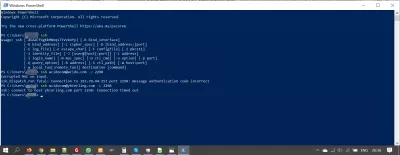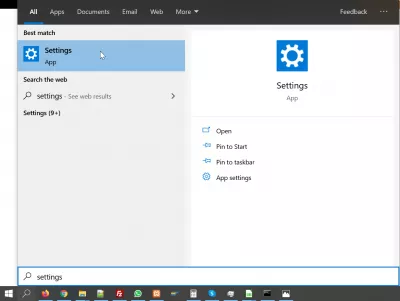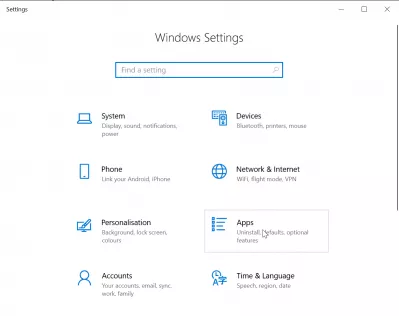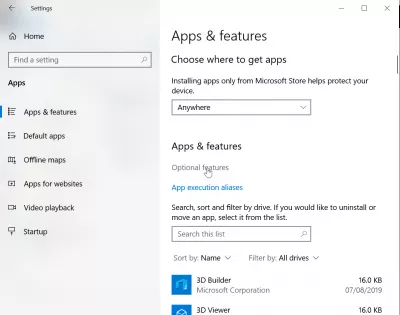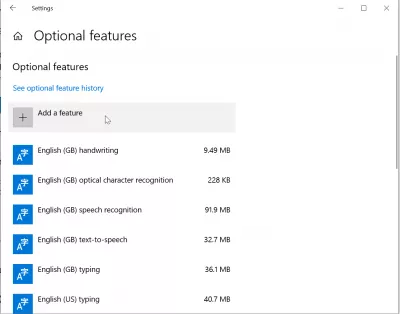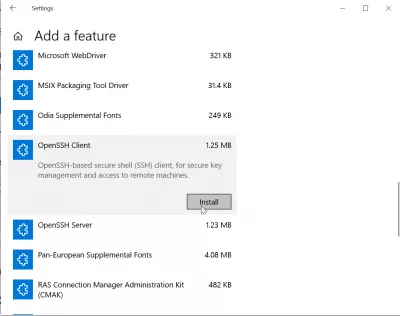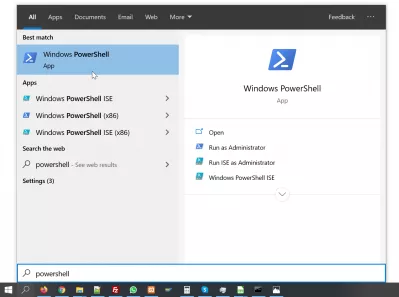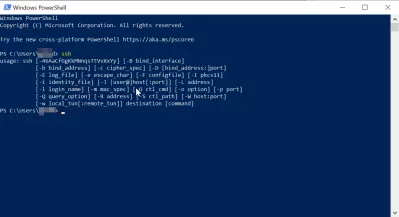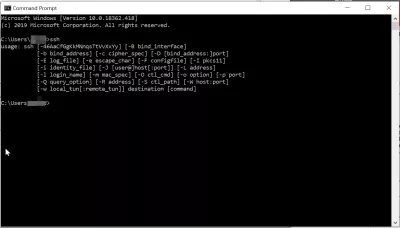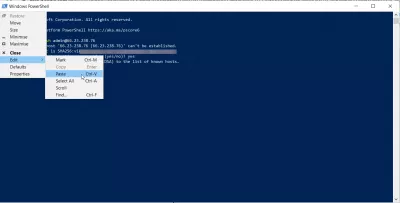Windows 10 Native SSH PowerShell კლიენტის ინსტალაცია
მშობლიური Windows 10 SSH უფლებამოსილება
Windows 10 – დან მოყოლებული, ამჟამად არის Windows SSH დამონტაჟებული კლიენტი, რომელიც ნაგულისხმევად არ არის დაინსტალირებული, მაგრამ პარამეტრების მენიუს საშუალებით შესაძლებელია მისი დამატება.
უსაფრთხო ჭურვი, SSH არის დაშიფრული საკომუნიკაციო პროტოკოლი, რომლის საშუალებითაც ხდება ინფორმაციის გაცვლა კლიენტსა და სერვერზე, მაგალითად, CPanel დომენის სერვერზე.
ვებ – სერვერების უმეტესობას უნდა ჰქონდეთ წვდომა ამ პროტოკოლის გამოყენებით მრავალი ოპერაციისთვის, მათ შორის სისტემურ ოპერაციებზე, მაგალითად, თქვენს საუკეთესო იაფი ჰოსტინგის სერვერზე სიმბოლური ბმულების შექმნაზე და ყველა სახის ოპერაცია გაუშვით, რაც დაგეხმარებათ ონლაინ რეჟიმში ფულის გამომუშავებაში ან მინიმუმ თქვენი ვებ – გვერდის მართვაში. უმჯობესია მასპინძლობა.
ჩვეულებრივ, რეკომენდებულია SSH პროტოკოლის გამოყენება უსაფრთხო VPN კავშირის საშუალებით, რათა დარწმუნდეთ, რომ გზაზე ვერანაირი ინფორმაციის მოპარვა არ შეიძლება.
უსაფრთხო შელი - Wikipediaიხილეთ ქვემოთ სრული ნაბიჯი, რომ დააინსტალიროთ და შეძლოთ Windows- ის SSH ჭურვის გამოყენება.
როგორ ჩართოთ და გამოიყენოთ Windows 10-ის ახალი ჩამონტაჟებული SSH ბრძანებებიიპოვნეთ Win SSH კლიენტი და სერვერი Windows 10-ში
ორივე SSH კლიენტი Windows 10 – ზე და Windows 10 – ის SSH სერვერი იმავე ადგილზე შეგიძლიათ იპოვოთ Windows– ის პარამეტრებში.
დაიწყეთ პარამეტრების პროგრამის გახსნით, რომლის საშუალებით შეგიძლიათ მიიღოთ Windows– ის საძიებო ვარიანტიდან Windows მენიუს ზოლში.
Windows პარამეტრებში გახსენით პროგრამების ფილა, რომელიც საშუალებას მისცემს Windows 10 – ის ინსტალაციაში იპოვოთ, დააინსტალიროთ და წაშალოთ ნაგულისხმევი ფუნქციები.
პროგრამებისა და თვისებების მენიუში ერთხელ, იპოვნეთ არჩევითი მახასიათებლების ბმული.
SSH კლიენტი და სერვერი Windows 10-ში არჩევითი მახასიათებლებით
ახლა სურვილისამებრ, Windows SSH კლიენტი სავარაუდოდ არ ჩანს ძირითადი პროგრამების სიაში.
დააჭირეთ ღილაკს დაამატეთ ფუნქციის ღილაკი, Windows 10 სისტემის უფრო არჩევითი მახასიათებლების შესასვლელად.
ფუნქციების მახასიათებლების ჩამონათვალის დამატება, გადახვედით ქვემოთ, სანამ არ ნახავთ OpenSSH კლიენტს, ეს არის Windows SSH- ის ჩაშენებული კლიენტი, რომლის ინსტალაციაც გვინდა.
Windows OpenSSH კლიენტი: OpenSSH დაფუძნებული უსაფრთხო ჭურვი (SSH) კლიენტი, კლავიშების უსაფრთხო მართვისთვის და დისტანციურ აპარატებზე წვდომისთვისასევე შეგიძლიათ ნახოთ იმავე ფანჯარაში OpenSSH სერვერის პროგრამა, თუ ეს დაგჭირდებათ.
სამაგისტრო ვებგვერდის შექმნა: ჩარიცხეთ ახლავე!
გადააკეთეთ თქვენი ციფრული ყოფნა ჩვენი ვებ - გვერდის შექმნის ყოვლისმომცველი კურსით - დაიწყეთ თქვენი მოგზაურობა, რომ გახდეთ ვებ - ექსპერტი დღეს!
ჩარიცხეთ აქ
დააჭირეთ დააინსტალირეთ ღილაკს დააინსტალირეთ SSH უსაფრთხო ჭურვი კლიენტის Windows 10 – ის დაყენება.
Windows 10-ისთვის SSH ჭურვის გამოყენება
ახლა, როდესაც Windows SSH კლიენტი დაინსტალირებულია Windows 10-ზე, ის შეგიძლიათ იხილოთ Windows 10 – ის საძიებო და პროგრამების მენიუში, Windows PowerShell პროგრამის ძიება.
ჩამონტაჟებული Windows SSH კლიენტის პროგრამა: Windows PowherShellიპოვნეთ იგი Windows 10 განაცხადის სიიდან ან სწრაფი გამშვებიდან და დაიწყეთ იგი.
და ეს ის! Windows PowerShell– დან თქვენ შეგიძლიათ დაიწყოთ SSH სხდომა და კავშირი თქვენს SSH სერვერზე, ჩვეულებისამებრ, დამატებითი პროგრამის ან პროგრამის დაყენების გარეშე, მაგრამ მხოლოდ ჩაშენებული Windows SSH კლიენტის გამოყენებით.
WIN SSH პარამეტრები და დეტალები: ჩაწერეთ SSH Windows PowerShellახლა შეგიძლიათ გამოიყენოთ SSH ბრძანების სტრიქონი ან Windows PowherShell ან Windows CMD SSH პროგრამიდან, ორივეს იგივე ეფექტი აქვს ახლა, როდესაც Windows SSH კლიენტი დაყენებულია.
ნუ დაივიწყებთ მათ ადმინისტრატორის გაშვებას მოწინავე ვარიანტების გამოყენების შემთხვევაში.
თქვენს სერვერთან SSH- სთან დაკავშირება - Media Templeმიიღება Windows SSH კლიენტის დაყენებისგან
სასიამოვნოა გამოიყენოთ Windows 10 ჩაშენებული პროგრამა, რომ გამოიყენოთ SSH კლიენტის შესაძლებლობები Windows 10 – დან, გარეშე პროგრამების ჩამოტვირთვა და ინსტალაცია.
Windows SSH კლიენტი და სერვერი: პარამეტრები> პროგრამები> პირობითი ფუნქციები> ფუნქციის დამატებაიყენებდით Windows PowerShell- ს, ხომ არ შეგხვდებათ რაიმე პრობლემა? შეძლო თუ არა SSH- ს მეშვეობით დაკავშირება თქვენს საყვარელ საუკეთესო იაფი ვებ ჰოსტინგისთვის, იყენებდით VPN კავშირს? გვითხარით კომენტარებში.
როგორ ჩასვით Windows SSH კლიენტში?
იმ შემთხვევაში, თუ თქვენ ვერ შეძლებთ Windows SSH კლიენტში სხვა ადგილის ჩასმული მონაცემების წარდგენას, პირველ რიგში დარწმუნდით, რომ არ ხართ პაროლის შეყვანის ხაზში, რადგან ვერ შეძლებთ დამალულ ველში ტექსტის ჩასმას, მაგალითად მონაცემთა შეყვანის ველი.
წინააღმდეგ შემთხვევაში, მისი დამატება შესაძლებელია მაუსის მარჯვენა ღილაკით მაუსის მარჯვენა ღილაკით Windows SSH ფანჯარაში ბუფერულ ტექსტში კოპირებული ტექსტის გადაღების შემდეგ, ან მენიუს რედაქტირების გამოყენებით და პასტის ვარიანტის პოვნა, რომელიც შეიძლება ნაცრისფერი იყოს, თუ კურსორი ამჟამად მონაცემთა შეყვანის ველი, რომელიც არ იძლევა ტექსტის ჩასმის საშუალებას.
ხშირად დასმული კითხვები
- რა არის ნაბიჯები, რომ დააინსტალიროთ და ჩართოთ მშობლიური SSH კლიენტი Windows 10 - ში PowerShell– ის საშუალებით, დისტანციური სერვერის მართვის შესაძლებლობების გაძლიერება?
- მშობლიური SSH კლიენტის დაყენება Windows 10 -ში PowerShell– ის საშუალებით, გახსენით PowerShell, როგორც ადმინისტრატორი და შეასრულეთ `Add -WindowsCapability -Oname Openssh.Client ~~~~ 0.0.1.0`. ინსტალაციის დასრულების შემდეგ, შეგიძლიათ გამოიყენოთ SSH ბრძანებები პირდაპირ PowerShell- ში ან ბრძანების მოთხოვნით, რომ დისტანციურ სერვერებთან უსაფრთხოდ დაუკავშირდეთ.

Yoann Bierling არის ვებ - გამომცემლობისა და ციფრული კონსულტაციის პროფესიონალი, რომელიც გლობალურ გავლენას ახდენს ტექნოლოგიების ექსპერტიზასა და ინოვაციებში. აღშფოთებულია ინდივიდებისა და ორგანიზაციების უფლებამოსილებისკენ, რომ აყვავდნენ ციფრული ხანაში, მას უბიძგებს განსაკუთრებული შედეგების მიწოდებას და ზრდის ზრდის შედეგად საგანმანათლებლო შინაარსის შექმნის გზით.
სამაგისტრო ვებგვერდის შექმნა: ჩარიცხეთ ახლავე!
გადააკეთეთ თქვენი ციფრული ყოფნა ჩვენი ვებ - გვერდის შექმნის ყოვლისმომცველი კურსით - დაიწყეთ თქვენი მოგზაურობა, რომ გახდეთ ვებ - ექსპერტი დღეს!
ჩარიცხეთ აქ